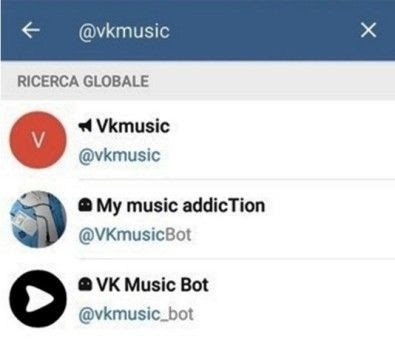Ang anumang printer ay dapat magtrabaho lamang kasabay ng driver. Ang espesyal na software ay isang mahalagang bahagi ng naturang aparato. Iyon ang dahilan kung bakit susubukan naming malaman kung paano i-install ang naturang software sa Epson Stylus Printer 1410, na tinatawag ding Epson Stylus Photo 1410.
Pag-install ng driver para sa Epson Stylus Photo 1410
Maaari mong isagawa ang pamamaraan na ito sa iba't ibang paraan. Ang pagpili ay nasa sa gumagamit, dahil maunawaan natin ang bawat isa sa kanila, at gawin ito nang sapat na detalye.
Paraan 1: Opisyal na Website
Ang pagsisimula ng isang paghahanap mula sa opisyal na Internet portal ay ang tanging tamang pagpipilian. Matapos ang lahat, ang lahat ng iba pang mga pamamaraan ay kinakailangan lamang kapag ang tagagawa ay tumigil sa pagsuporta sa aparato.
Pumunta sa site ng Epson
- Sa pinakadulo na nakita namin "Mga Driver at Suporta".
- Pagkatapos nito, ipasok ang pangalan ng modelo ng aparato na aming hinahanap. Sa kasong ito ito ay "Epson Stylus Photo 1410". Push "Paghahanap".
- Ang site ay nag-aalok sa amin lamang ng isang aparato, ang pangalan ay tumutugma sa isa na kailangan namin. Mag-click dito at pumunta sa isang hiwalay na pahina.
- Kaagad mayroong isang alok upang i-download ang mga driver. Ngunit para buksan ito, dapat kang mag-click sa espesyal na arrow. Pagkatapos ay lilitaw ang isang file at isang pindutan. "I-download".
- Kapag na-download ang file na may extension na .exe, buksan ito.
- Ang pag-install na utility ay muling tinutukoy kung aling hardware ang ini-install namin ang driver. Iniwan namin ang lahat ng ito, mag-click "OK".
- Dahil nakagawa na kami ng lahat ng mga desisyon, nananatili itong basahin ang kasunduan sa lisensya at sumang-ayon sa mga termino nito. Pinindot namin "Tanggapin".
- Ang seguridad ng Windows OS ay agad na napansin na ang utility ay nagsisikap na gumawa ng mga pagbabago, kaya tinatanong nito kung gusto namin talagang gumawa ng isang aksyon. Push "I-install".
- Ang pag-install ay nagaganap nang wala ang aming pakikilahok, kaya maghintay lamang sa pagkumpleto nito.








Sa wakas, kailangan mo lang i-restart ang computer.
Paraan 2: Mga Programa ng Third Party
Kung ang nakaraang pamamaraan ay tila masyadong kumplikado sa iyo, maaaring kailangan mong i-on ang iyong pansin sa isang espesyal na software, na dalubhasa sa pag-install ng mga driver sa awtomatikong mode. Iyon ay, kinakalkula ang ganitong software na nakalkula kung aling bahagi ang nawawala, ina-download ito at i-install ito. Maaari mong tingnan ang listahan ng mga pinakamahusay na kinatawan ng naturang mga programa sa aming iba pang mga artikulo sa link sa ibaba.
Magbasa nang higit pa: Ang pinakamahusay na mga programa para sa pag-install ng mga driver

Ang isa sa mga pinakamahusay na kinatawan ng segment na ito ay DriverPack Solution. Ang base ng driver ng programang ito ay napakalaking software na maaaring matagpuan doon kahit na sa mga aparato na hindi pa suportado sa loob ng mahabang panahon. Ito ay isang mahusay na analogue ng opisyal na mga site at software sa paghahanap sa kanila. Upang mas mahusay na pamilyar ang iyong sarili sa lahat ng mga nuances na nagtatrabaho sa naturang application, sapat na upang basahin ang artikulo sa aming website.
Aralin: Kung paano i-update ang mga driver sa iyong computer gamit ang DriverPack Solution
Paraan 3: Device ID
Ang printer na pinag-uusapan ay may sariling natatanging numero, tulad ng anumang iba pang aparato na konektado sa computer. Ang mga gumagamit ay kailangang malaman ito lamang upang i-download ang driver sa pamamagitan ng isang espesyal na site. Mukhang ganito ang ID:
USBPRINT EPSONStylus_-Photo_-14103F
LPTENUM EPSONStylus_-Photo_-14103F

Upang masulit ang produktibong paggamit ng data na ito, kailangan mo lamang basahin ang artikulo sa aming website.
Aralin: Paghahanap ng mga driver ng hardware ID
Paraan 4: Mga Karaniwang Mga Tool sa Windows
Ito ay isang paraan na hindi nangangailangan ng pag-install ng mga programa at pagpunta sa mga site. Kahit na ang paraan ay itinuturing na hindi epektibo, ngunit ito pa rin ang ibig sabihin na maunawaan.
- Upang magsimula, pumunta sa "Control Panel".
- Hanapin doon "Mga Device at Mga Printer".
- Sa tuktok ng window, mag-click sa "Printer Setup ".
- Susunod, piliin "Pag-install ng lokal na printer".
- Ang kaliwang port ay default.
- At sa wakas, nakita namin ang printer sa listahan na inalok ng system.
- Ito ay nananatiling lamang upang pumili ng isang pangalan.






Ang pagtatasa ng apat na kasalukuyang mga paraan upang i-install ang driver ay tapos na.